3 načina za montiranje ISO datoteka s Daemonovim alatima koji se dokazuju vrlo jednostavno!
Za one od vas koji često instaliraju softver naračunalo, možda vam je već poznata datoteka koja ima ikonu u obliku diska. Datoteka je također poznata i kao ISO datoteka ili slikovna datoteka. Datoteke koje su upakirane u ISO format čine datoteke sigurnijima od oštećenja podataka i postupak izrade sigurnosne kopije je lakši. Međutim, da bismo mogli koristiti ovu ISO datoteku ili datoteku slike moramo je montirati. Tako da ISO datoteka koja je ranije bila nečitljiva može nakon čitanja računalo.
U osnovi, za otvaranje ili montiranjesama ISO datoteka zahtijeva hardver pomoći kao što je prazan CD. Tako se ISO datoteka može otvoriti na praznom CD-u koji je snimljen. Kako tehnologija razvija proces postaje neučinkovit.
Stoga se sada lako nalazimosoftver ili softver koji može otvoriti ili montirati ISO datoteke putem virtualnog CD / DVD procesa. Jedan od njih je Daemon Tools. Sljedeći članak objašnjava kako otvoriti ili montirati ISO datoteku s Daemon Tools. Dođite, pogledajte objašnjenje u nastavku.
3 Kako montirati ISO datoteke s Daemonovim alatima
Kao prethodno objašnjenje, tako da ISO datotekamožemo koristiti prvo ga moramo otvoriti ili montirati. Proces montiranja ISO datoteke pomoću programa Daemon Tools ima za cilj pročitati cijeli sadržaj datoteke koja se nalazi u ISO datoteci kako bi se datoteka mogla pokrenuti. Prednosti Daemon Alata, osim što može smanjiti opterećenje CD / DVD ROM-a na računalu, virtualne CD-ove / DVD-ove možemo napraviti i više. Čak i kada se Daemon Tools koristi računalo s malom RAM-om, osjetit će se malo teškim.
U ovom članku koristim Daemon Tools Lite 10.9 besplatnu verziju ili besplatno. Jednostavno slijedite dolje navedene korake:
1. metoda: montirajte ISO datoteku putem aplikacije
1. Preuzmite Daemon Tools na https://www.daemon-tools.cc/downloads
2. Nakon toga instalirati Daemon Tools na vašem računalu.
3. Dalje otvorite Daemonove alate > tada Odaberite Quick Mount u donjem lijevom kutu aplikacije.
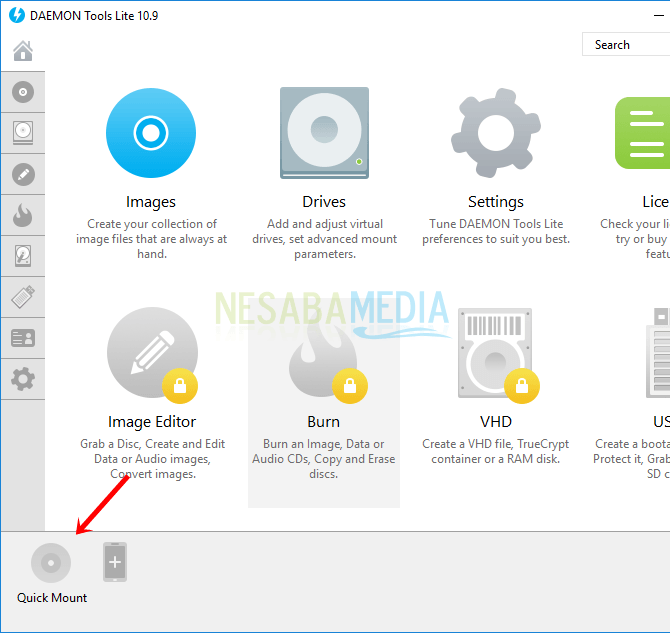
4. Zatim odaberite ISO datoteku koju želite montirati> tada odaberite Otvori.
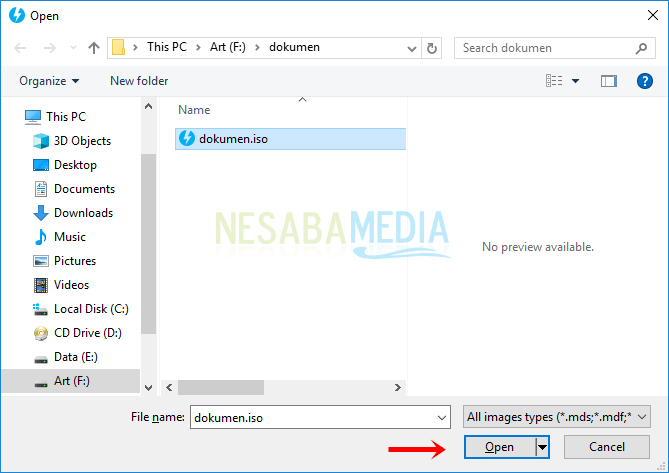
5. Zatim pričekajte da se postupak montaže dovrši Odaberite ISO datoteku koja je montirana.

6. Tada ćete biti preusmjereni na virtualni pogon koji je stvoren. Cjelokupni sadržaj ISO datoteke otvoren je i spreman za upotrebu.

Druga metoda: montirajte ISO datoteku na programskoj traci
1. Preuzmite Daemon Tools na https://www.daemon-tools.cc/downloads
2. Nakon toga instalirati Daemon Tools na vašem računalu.
3. Instalirana aplikacija Daemon Tools obično će se pojaviti na programskoj traci. molim Odaberite strelicu prema gore ili pokažite skrivene ikone na programskoj traci > tada Odaberite ikonu Daemon Tools > sljedeći molim odaberite Mount.
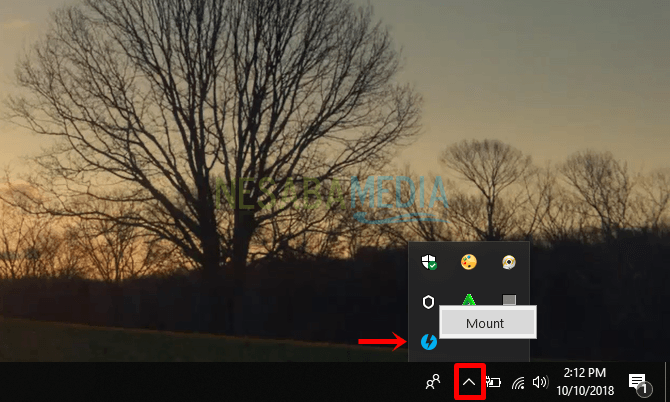
4. Zatim odaberite ISO datoteku koju želite montirati> tada odaberite Otvori.
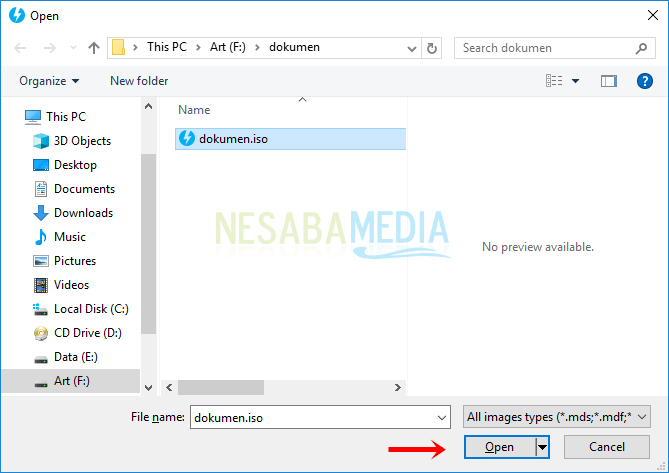
5. Zatim Ponovno odaberite strelicu prema gore ili pokažite skrivene ikone na programskoj traci > tada odaberite naziv ISO datoteke Ti> molim te odaberite Otvori.

6. Tada ćete biti preusmjereni na virtualni pogon koji je stvoren. Cjelokupni sadržaj ISO datoteke otvoren je i spreman za upotrebu.

Treća metoda: Postavite ISO datoteku kroz ISO datoteku u Windows Explorer
1. Preuzmite Daemon Tools na https://www.daemon-tools.cc/downloads
2. Nakon toga instalirati Daemon Tools na vašem računalu.
3. Dalje desnim klikom na ISO datoteku koju želite otvoriti ili montirati.

4. Tada ćete biti preusmjereni na virtualni pogon koji je stvoren. Cjelokupni sadržaj ISO datoteke otvoren je i spreman za upotrebu.

Jednostavno nije način za otvaranje ili montiranje ISO datotekepomoću Daemon Alata? Budući da ovaj softver troši prilično veliku RAM-u, za računala koja imaju malu RAM-u bolje je ne raditi mutitasking. Jer to će uvelike otežati ili usporiti radna opterećenja računala. Dakle, kada se montiranje pokreće ne doživljava pogreške ili pogreške. To je sve u članku o tome kako montirati ISO datoteku s Daemon Tools. Nadam se da je ovaj članak koristan za vas. Nastavite posjećivati Nesabamediju kako biste dobili zanimljive i ažurne informacije.








